随着互联网技术的飞速发展,家庭和办公场所的网络设备配置越来越复杂。路由器作为网络连接的核心设备,其各类插口的功能常常是许多用户关注的焦点。本文将深入探...
2025-04-26 0 路由器
随着现代家庭中智能设备数量的增加,网络覆盖成为了提升生活质量的关键因素之一。为了使无线网络信号覆盖更广泛的区域,许多用户会选择使用无线路由器的“增长线”功能。增长线,即为扩展无线网络信号而设置的无线桥接或中继功能。如何正确设置路由器的无线桥接功能来扩大无线信号的覆盖范围呢?本文将为您提供详尽的设置指导。
在设置之前,需要确认路由器具备无线桥接或者中继功能,这通常在路由器的高级设置选项中体现。您需要准备以下物品:
能够正常工作的无线路由器(主路由器)
可进行无线桥接设置的副路由器
笔记本电脑或智能手机,用于登录路由器后台进行配置
路由器的登录信息(通常在路由器背面的标签上)

在开始设置之前,您需要确定副路由器的放置位置,以确保副路由器可以接收到主路由器的无线信号,并且在桥接后可以向目标区域传输稳定的信号。
1.将副路由器暂时放置在离主路由器较近的地方,以便测试无线桥接的效果。
2.使用电脑或手机搜索无线网络,找到主路由器的信号,并尝试连接以确认信号强度。
3.确认连接成功后,再将副路由器移动到需要覆盖信号的新位置,并检查信号强度。

在确认好副路由器位置后,接下来需要登录到副路由器的后台进行无线桥接设置:
1.打开浏览器,输入副路由器的IP地址(一般为192.168.0.1或192.168.1.1),进入设置界面。
2.输入管理用户名和密码(默认或自设),成功登录后,根据提示找到无线设置或无线桥接选项。

在无线设置或无线桥接的页面中,您需要按照以下步骤进行操作:
1.选择桥接模式:找到“无线桥接”、“无线扩展”或“WDS桥接”选项,选择启用。
2.扫描主路由器信号:在设置界面中,选择“扫描”或“搜索”功能,让副路由器自动搜索附近的无线信号。
3.选择主路由器信号:从扫描出来的列表中,选择您主路由器的信号名称(SSID)。
4.输入主路由器密码:在相应的位置输入主路由器的无线网络密码。
5.保存并重启:完成以上步骤后,保存设置并让副路由器重启。
1.重启完成后,使用电脑或手机再次搜索无线网络,查看副路由器是否已成功扩展主路由器的信号。
2.尝试连接到副路由器的网络,测试网络的稳定性和速度,确保无连接问题。
如果在设置过程中遇到问题,可以按照以下步骤排查:
1.信号强度不足:如果副路由器无法接收到主路由器的信号,可能是因为距离过远或中间有阻隔。尝试缩短距离或重新放置副路由器。
2.密码输入错误:确保主路由器的无线密码输入正确无误。
3.路由器版本不支持:部分老型号或低性能的路由器可能不支持无线桥接功能。
经过以上步骤,您应该能够顺利设置路由器的无线桥接功能,扩展无线信号覆盖范围。通过设置无线桥接,您可以有效地解决信号死角问题,使家庭中的每个角落都能享受到高速的网络连接。
路由器的无线桥接功能是提升家庭网络体验的有效手段之一。通过以上步骤,您可以轻松地为自己的网络环境增加覆盖范围,确保家中智能设备的流畅运行。如果您在设置过程中遇到任何困难,不妨回头检查每一步骤,或咨询专业人士的帮助。希望本文的指导能为您的网络生活带来便利。
标签: 路由器
版权声明:本文内容由互联网用户自发贡献,该文观点仅代表作者本人。本站仅提供信息存储空间服务,不拥有所有权,不承担相关法律责任。如发现本站有涉嫌抄袭侵权/违法违规的内容, 请发送邮件至 3561739510@qq.com 举报,一经查实,本站将立刻删除。
相关文章

随着互联网技术的飞速发展,家庭和办公场所的网络设备配置越来越复杂。路由器作为网络连接的核心设备,其各类插口的功能常常是许多用户关注的焦点。本文将深入探...
2025-04-26 0 路由器
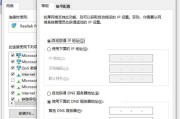
在日常生活中,路由器成为了家庭和办公室不可或缺的网络设备。它负责接收互联网信号并转换成无线或有线信号供我们使用。有时候,我们会发现路由器上的某些网络灯...
2025-04-26 1 路由器

随着网络技术的飞速发展,家庭及企业用户对高速网络的需求日益增长。10Gbps端口的路由器因其高速的数据传输能力,已成为很多用户升级网络环境的首选。但在...
2025-04-26 0 路由器

在现代网络生活中,信号覆盖范围是一个重要的问题。当您遇到家庭或办公室中的无线网络信号无法全面覆盖时,路由器中继器便成为了一个非常有效的解决方案。如何正...
2025-04-26 0 路由器
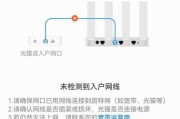
在数字化时代,路由器作为家庭和办公网络的核心设备,其安全性至关重要。而设置一个强大的路由器密码,是确保网络安全的第一步。本文将向您展示如何设置路由器密...
2025-04-26 0 路由器

随着数字时代的到来,无线网络已成为家庭和办公室中不可或缺的一部分。路由器作为提供无线网络连接的重要设备,其放置位置和周边环境对网络质量有很大影响。路由...
2025-04-26 2 路由器